티스토리 뷰
≪조건 및 출력형태≫

☞ 제목을 입력하고 표를 만든 후 기본 내용을 입력합니다.
☞ 표 만들기 단축키 : ctrl + N + T
☞ 문자표의 기호는 동일하니 복사해서 붙여넣기 하는 것이 작업하기 편합니다.

☞ 셀이 병합되어 있는 부분은 가운데 셀 나누기를 먼저 한 후 병합을 해줍니다.
☞ 셀 나누기는 나누고 싶은 셀을 선택하고 마우스 오른쪽 버튼을 클릭한 후 셀 나누기를 클릭합니다.

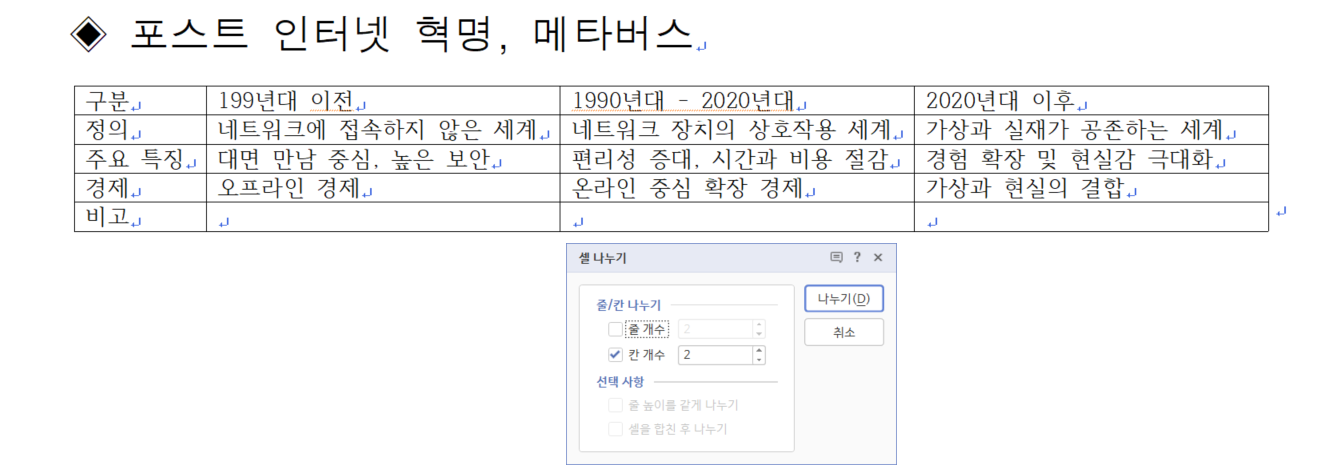

☞ 병합할 두 개의 셀을 선택한 후 M 키를 눌러 병합합니다.


☞ 병합한 셀에 나머지 내용을 입력합니다.

☞ 표를 영역 지정하고 ctrl 키를 누른 상태에서 아래쪽 방향키(↓)를 2번 눌러 줍니다.

☞ L 키를 눌러 테두리 설정을 합니다. 바깥쪽에서 안쪽 순서로 진행하고 마지막에 그러데이션을 적용합니다.
☞ 한꺼번에 적용이 안되니 조건 하나씩 따로 따로 적용해야 합니다.





☞ 표를 영역 지정하고 글꼴, 크기, 정렬을 합니다.

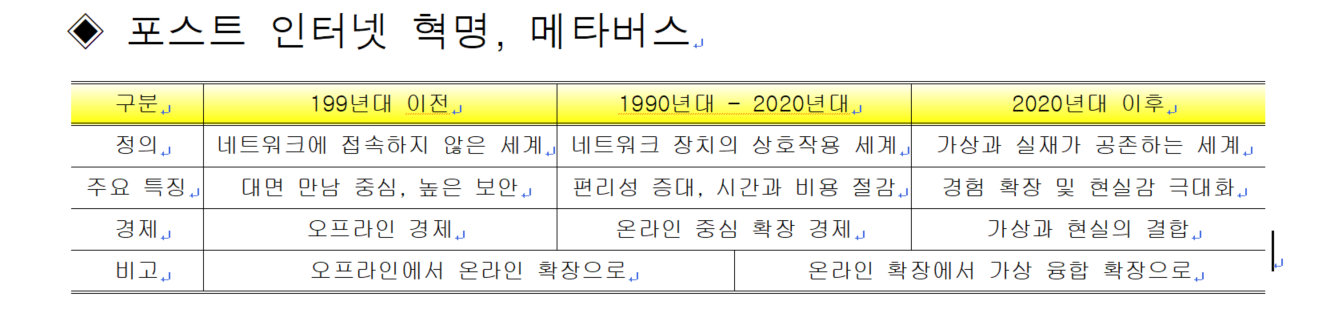
☞ 제목을 블럭 지정하고 글꼴, 크기, 밑줄을 적용합니다.
☞ 표 편집 전에 하는 것을 추천합니다.

☞ 강조점이 들어갈 부분을 블록 지정한 후 마우스 오른쪽 버튼을 클릭해서 글자 모양을 선택합니다.

☞ 확장 탭에서 강조점을 ≪출력형태≫와 동일한 것으로 선택합니다.

☞ 마지막 내용을 입력하고 블록 지정한 후 글꼴, 크기, 굵기, 정렬을 먼저 합니다.

☞ 블록 지정된 상태에서 마우스 오른쪽 버튼을 클릭하고 글자 모양을 선택합니다.

☞ 글자 모양에서 장평을 변경합니다.


☞ 마지막으로 페이지 번호(쪽 번호)를 삽입합니다.
☞ 페이지 번호(쪽 번호) 단축키 : ctrl + N + P
☞ 단축키를 눌러 '쪽 번호 매기기'를 불러옵니다.
☞ 번호 위치는 오른쪽 하단을 선택합니다.
☞ 번호 모양은 조건에 맞게 설정합니다(줄표 넣기는 해제합니다).


'ITQ 자격대비 > ITQ 아래 한글' 카테고리의 다른 글
| 12 . MS 워드 답안 작성요령(공통 부문) (0) | 2022.01.27 |
|---|---|
| 11. 2022년 1월 ITQ 아래 한글 기출 문제 풀이 (0) | 2022.01.12 |
| 9. 문서작성 능력 평가 문단 번호 기능 사용 (0) | 2022.01.02 |
| 8. 문서작성 능력평가 머리말, 덧말 넣기, 책갈피, 한자 변환, 각주, 그림 넣기 (0) | 2022.01.02 |
| 7. 기능평가 Ⅱ 도형 (0) | 2021.12.31 |
- Total
- Today
- Yesterday
- 독서심리상담사
- 심리상담사
- 독서 지도사
- 한글 엑셀
- 자격대비
- 가족심리상담사
- 영상 편집
- 미술심리상담사
- 입문 과정
- 새깨독 1기
- 하브루타 지도사
- Base Camp
- 문학심리상담사
- 친절한 승민쌤
- 도형심리상담사
- 심리분석사
- 글쓰기
- MBTI
- 기본 과정
- 학습진로상담사
- 기출문제 풀이
- KWLC
- 분노조절상담사
- 새벽독서
- 기본 강의
- 세상에서 가장 쉬운 영상 제작
- itq
- 입문 강의
- 아래 한글
- 파워포인트
| 일 | 월 | 화 | 수 | 목 | 금 | 토 |
|---|---|---|---|---|---|---|
| 1 | 2 | 3 | 4 | |||
| 5 | 6 | 7 | 8 | 9 | 10 | 11 |
| 12 | 13 | 14 | 15 | 16 | 17 | 18 |
| 19 | 20 | 21 | 22 | 23 | 24 | 25 |
| 26 | 27 | 28 | 29 | 30 | 31 |
